Trouver un identifiant Apple sur iPhone et iPad
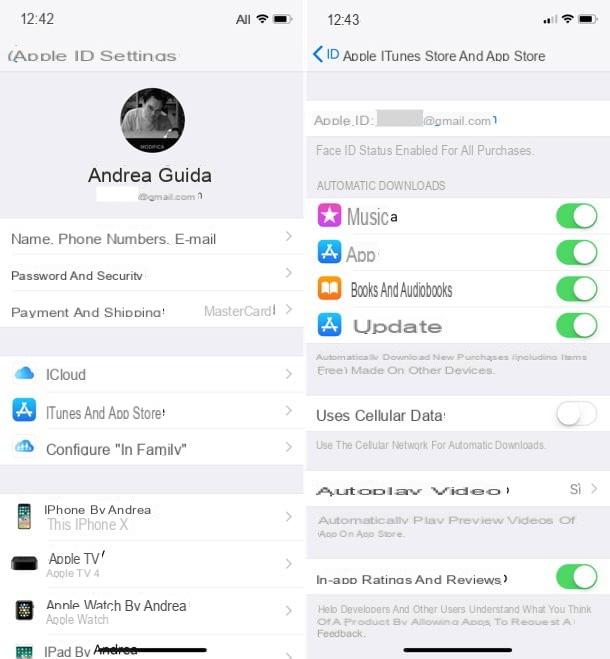
Pour savoir ce que leApple ID associé à un iPhone ou iPad, il suffit d'accéder au menu réglages (l'icône d'engrenage située sur l'écran d'accueil) et sélectionnez le tuo nome de l'écran qui s'ouvre. L'identifiant Apple apparaîtra immédiatement sous votre nom sur l'écran suivant.
Si vous ne trouvez pas votre nom dans les paramètres iOS, mais que votre voix Connectez-vous à l'iPhone o Connectez-vous à l'iPad, cela signifie que votre appareil n'est associé à aucun identifiant Apple. Si, par contre, vous utilisez une version d'iOS égale ou antérieure à 10.2, vous ne trouvez pas votre nom car le menu est structuré différemment : pour accéder aux détails de votre compte et afficher l'identifiant Apple, vous devez appuyer sur sur l'article iCloud.
Une autre façon d'aller trouver l'identifiant Apple sur iPhone ou iPad est d'accéder au menu iCloud en appuyant sur tuo nome, et continue iTunes Store et App Store. Un écran s'ouvrira avec, en haut, l'identifiant Apple associé à votre compte iTunes et à l'App Store. Si vous utilisez une version iOS égale ou antérieure à 10.2, vous pouvez accéder au menu iTunes Store et App Store en le sélectionnant directement depuis l'écran paramètres d'iOS.
Trouver un identifiant Apple sur PC
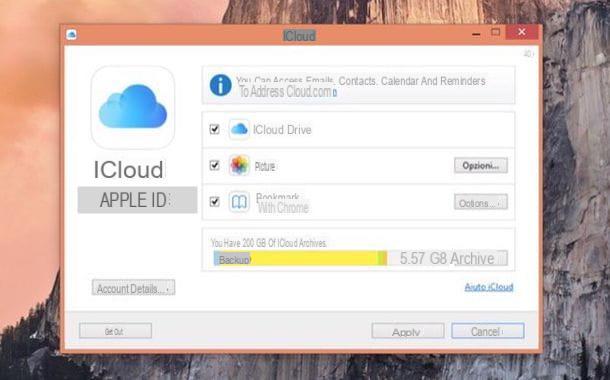
Si vous en avez un PC sous Windows sur laquelle le client officiel iCloud (je vous en ai parlé dans mon tutoriel sur l'utilisation d'iCloud, vous vous souvenez ?), vous pouvez tracer votre identifiant Apple simplement en le lançant depuis le menu Démarrer Windows et en vérifiant l'adresse située dans la barre latérale gauche. Puis en cliquant sur le bouton Détails du compte ... (en bas à gauche) vous pourrez visualiser tous les détails liés à votre identifiant Apple et le gérer directement depuis votre ordinateur.
Si vous n'avez pas installé le client officiel iCloud sur votre PC, mais que vous avez iTunes, le logiciel multimédia d'Apple (dont j'ai parlé en profondeur dans mon tutoriel sur comment télécharger iTunes), vous pouvez tracer votre identifiant Apple et l'adresse email associée à ce dernier en allant dans le menu Compte> Voir mon compte. Comme on le comprend facilement, la procédure ne réussira que si, dans le passé, vous vous êtes connecté à iTunes avec votre identifiant Apple.
Trouver un identifiant Apple sur Mac
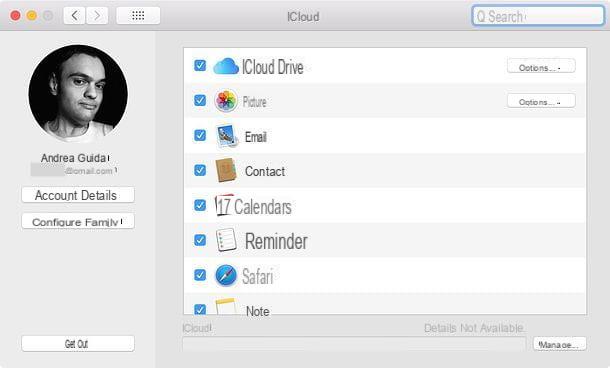
Si vous possédez un Mac et que vous l'avez associé à votre identifiant Apple au moins une fois, vous avez de nombreuses chances de retrouver votre compte. Vous pouvez, en effet, suivre différentes procédures pour réussir votre intention.
Le moyen le plus simple est de vous connecter à Préférences de système (l'icône d'engrenage située sur la barre du Dock), sélectionnez l'icône de iCloud dans la fenêtre qui s'ouvre et notez les données répertoriées dans la barre latérale gauche, c'est-à-dire le nom et l'adresse e-mail de l'identifiant Apple.
Alternativement, rester dans Préférences de système, vous pouvez cliquer sur l'icône Compte Internet et sélectionnez l'article iCloud depuis la barre latérale gauche : vous trouverez votre identifiant Apple et votre adresse e-mail en haut à droite de la fenêtre qui s'ouvre.
Si aucun des deux chemins ci-dessus ne vous a conduit à trouver votre identifiant Apple, vous pouvez essayer de rechercher le compte dans les applications Mac par défaut.
- iTunes - comme expliqué précédemment dans le chapitre dédié à Windows, vous pouvez visualiser votre identifiant Apple en démarrant iTunes et en sélectionnant l'article Compte Visualizza il mio du menu Compte. Si cela échoue, cela signifie que vous n'avez jamais utilisé votre identifiant Apple pour accéder au contenu en ligne iTunes.
- Mac App Store et iBooks - si vous démarrez le macOS App Store (l'icône de la lettre "A" sur fond bleu clair) ou iBooks (l'icône du livre sur fond orange) et allez dans le menu Boutique (ci-dessus), vous pouvez trouver l'adresse e-mail associée à votre identifiant Apple à côté de l'entrée Compte Visualizza il mio, en sélectionnant l'option en question, vous pouvez accéder à tous les autres détails du compte.
- FaceTime - en allant au préférences de FaceTime, vous pouvez voir votre identifiant Apple à côté de l'entrée Apple ID, dans l'onglet réglages .
- messages - l'application Messages vous permet également de connaître votre identifiant Apple. Pour profiter de cette possibilité, rendez-vous sur le préférences des messages, sélectionnez l'onglet Compte et vous retrouverez votre identifiant Apple dans la liste des comptes disponibles (tant que vous avez lié l'application à votre identifiant dans le passé).
Trouver un identifiant Apple sur Apple TV

Si tu as unapple TV (le media center produit par le géant de Cupertino, dont je vous ai parlé en détail dans mon tutoriel sur le fonctionnement de l'Apple TV), vous pouvez retrouver votre identifiant Apple en accédant au menu de réglages et monter Compte > iCloud o Compte > iTunes Store et App Store.
Trouver l'identifiant Apple via le navigateur
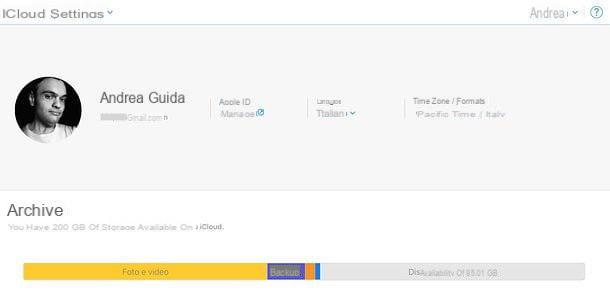
Si par le passé vous avez utilisé votre ordinateur pour vous connecter à iCloud.com (le site officiel iCloud, via lequel vous pouvez gérer votre compte et accéder aux services en ligne du géant de Cupertino, tels que iCloud Mail ou la photothèque iCloud) et vous avez coché la case pour laisser le navigateur mémoriser votre compte, vous pouvez retrouver votre identifiant Apple en cliquant sur le tuo nome (en haut à droite) et en sélectionnant l'élément Paramètres ICloud dans le menu qui s'affiche. Sur la page qui s'ouvre, vous trouverez votre photo personnelle avec le nom et l'adresse e-mail associés à votre identifiant Apple à côté.
Un autre site qui pourrait vous permettre de récupérer l'identifiant Apple est celui que l'entreprise à la pomme croquée a mis en place justement pour gérer les comptes utilisateurs : appleid.apple.com. Si vous vous êtes connecté sur ce site dans le passé et avez coché la case Mémoriser mon identifiant Apple, sur la page d'accueil vous trouverez le formulaire de connexion pré-rempli avec l'adresse email associée à votre identifiant Apple, tandis qu'en vous connectant vous pourrez visualiser tous les détails de votre compte (nom, appareils associés, préférences de paiement etc. sur).
Enfin, je vous rappelle que si vous utilisez la fonction de mémorisation du mot de passe du navigateur et que dans le passé vous vous êtes connecté à des sites tels que iCloud ou Apple ID, vous pouvez facilement accéder à la base de données des mots de passe stockés dans votre programme de navigateur préféré (ex. Chrome o Safari) et obtenez votre adresse e-mail et votre mot de passe Apple ID à partir de là. Vous pouvez trouver plus d'informations sur cette procédure dans mon tutoriel sur la façon de récupérer les mots de passe enregistrés sur Internet Explorer, Firefox et Chrome.
Récupérer l'identifiant Apple en cas de perte
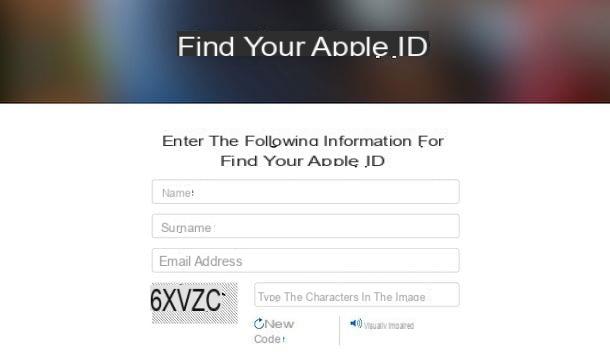
Si aucune des solutions ci-dessus ne vous a permis de retrouver l'identifiant Apple, vous pouvez vous rendre directement chez le géant de Cupertino et suivre la procédure de Récupération du compte (si vous ne vous souvenez plus du nom ou de l'adresse e-mail associés à votre identifiant Apple) et/ou celui de Réinitialisation du mot de passe (si vous ne vous souvenez pas du mot de passe pour vous connecter).
Pour récupérer votre compte, connectez-vous à cette page Web et cliquez sur l'élément Si vous avez oublié votre identifiant Apple, vous pouvez le rechercher ici. qui se trouve en bas. Remplissez ensuite le formulaire qui vous est proposé en entrant nom, nom de famille e adresse email dans les champs de texte appropriés, copiez le code de sécurité que vous voyez ci-dessous dans le champ Tapez les caractères dans l'image et cliquez sur le bouton Continue. S'il y a une correspondance entre les données saisies dans le formulaire et l'un des comptes sur les serveurs d'Apple, vous verrez apparaître le message Identifiant Apple trouvé et, sous ce dernier, l'identifiant récupéré (plus le bouton pour accéder à la page de gestion du compte).
Si vous ne vous souvenez plus du mot de passe requis pour accéder à votre identifiant Apple, connecté à cette page Web, tapez leadresse email associé au compte et au code de sécurité dans les champs de texte appropriés et appuie sur le bouton Continue. Ensuite, si vous y êtes invité, saisissez également le numéro de téléphone vous avez associé à votre identifiant, cliquez sur Continue et choisissez de réinitialiser le mot de passe en utilisant un autre appareil lié à l'identifiant Apple ou au numéro de téléphone enregistré à ce dernier. Vous recevrez un lien pour réinitialiser votre mot de passe sur l'un des appareils associés à votre identifiant Apple (via notification push) ou sur votre mobile (via SMS).
Si certaines étapes ne vous sont pas claires, vous pouvez trouver des instructions plus détaillées sur la façon de récupérer le mot de passe de l'identifiant Apple dans mon tutoriel dédié au sujet.
Récupérer les données d'identification Apple
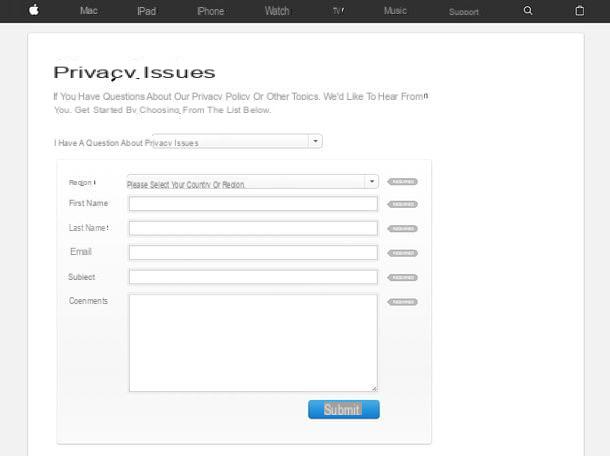
Souhaitez-vous récupérer les données associées à votre identifiant Apple, afin de savoir quelles informations sont collectées à votre sujet ? Au moment de la rédaction de cet article, Apple ne propose pas d'option directe pour télécharger directement les données associées à votre identifiant (il le fera prochainement pour se conformer à la nouvelle réglementation européenne sur la confidentialité en ligne), mais vous pouvez envoyer une demande pour le faire (en langue anglaise) en se connectant à cette page Web, en sélectionnant l'élément Problèmes de confidentialité dans le menu déroulant J'ai une question à propos de et en remplissant le formulaire qui vous est proposé.
Apple doit accepter la demande dans un délai d'un jour ou deux et envoyer par e-mail un lien de téléchargement pour toutes les données associées à l'identifiant Apple de l'utilisateur qui l'a demandé.
Comment trouver l'identifiant Apple

























